ubuntu 学习
为了学习最纯正的命令,特意开启虚拟机,安装了ubuntu 来学习相关的指令。讲讲我从一个从来没有在pc端安装虚拟机来安装ubuntu的过程以及相关解决问题
虚拟机
win10自带虚拟机
Hyper-V开启流程
-
window + R 输入
control进入控制面板
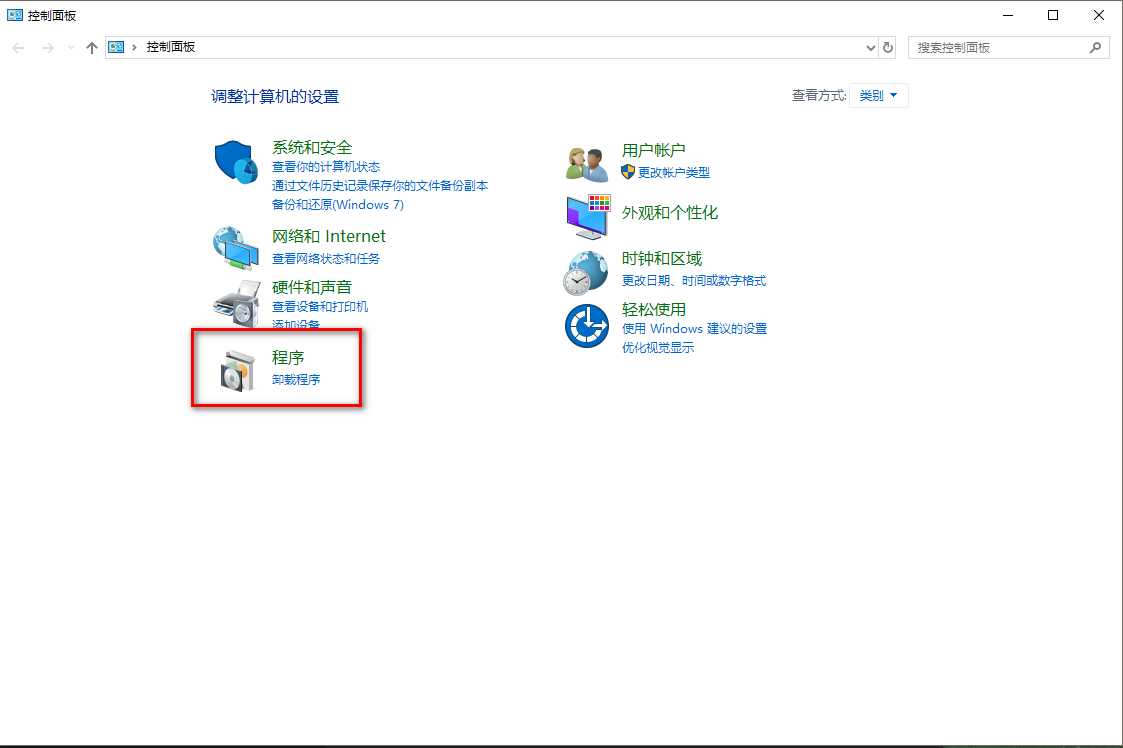
-
点击
程序找到启用或关闭Windows功能
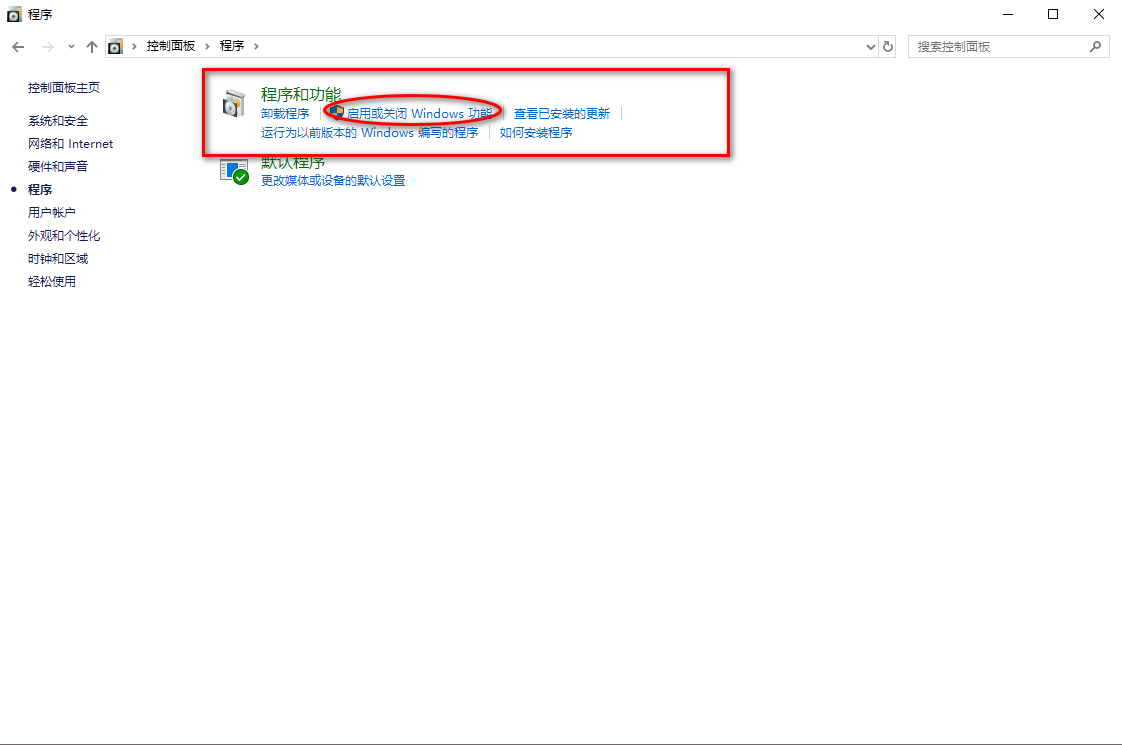
-
点击进去

-
选中
Hyper-V按照提示继续操作 -
window窗口左下角,点击搜索

-
搜索
Hyper-V即可找到
vmware
由于我之前镜像有问题,一直以为是这个有问题,导致我下载了另一个 VMware
- 一路安装即可,基本没什么难度
镜像 ubuntu
个人下载的是 Ubuntu Desktop

- 注意下载过程一定要一气呵成,千万不要断,不然下载下来的镜像有可能受损,我之前没注意到这个,导致一直各种问题
软硬件各项配置
- 系统 win10
- ubuntu 18.04.1 LTS
- vmware 15.0.2 build-10952284
开始安装
-
开启vmware
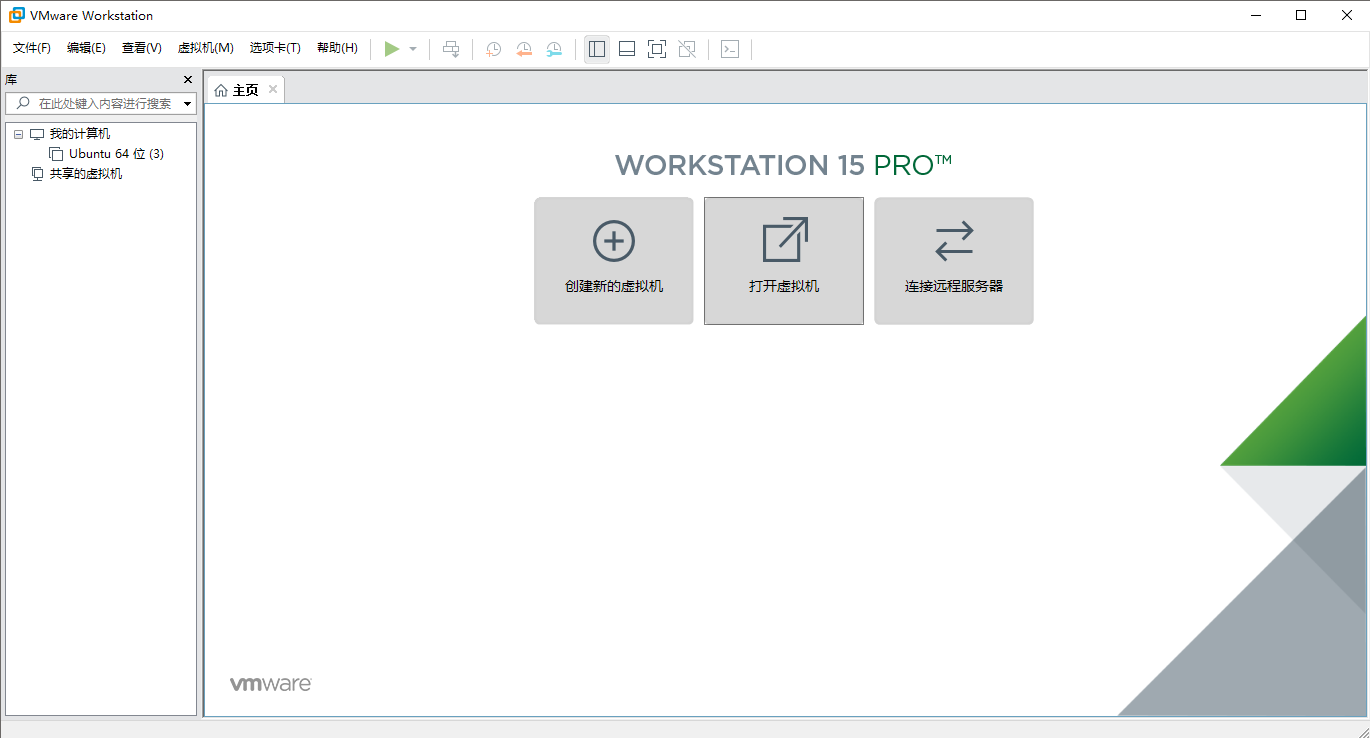
-
当前有两种模式,网友选的是 自定义,但是我是菜鸟选的 典型
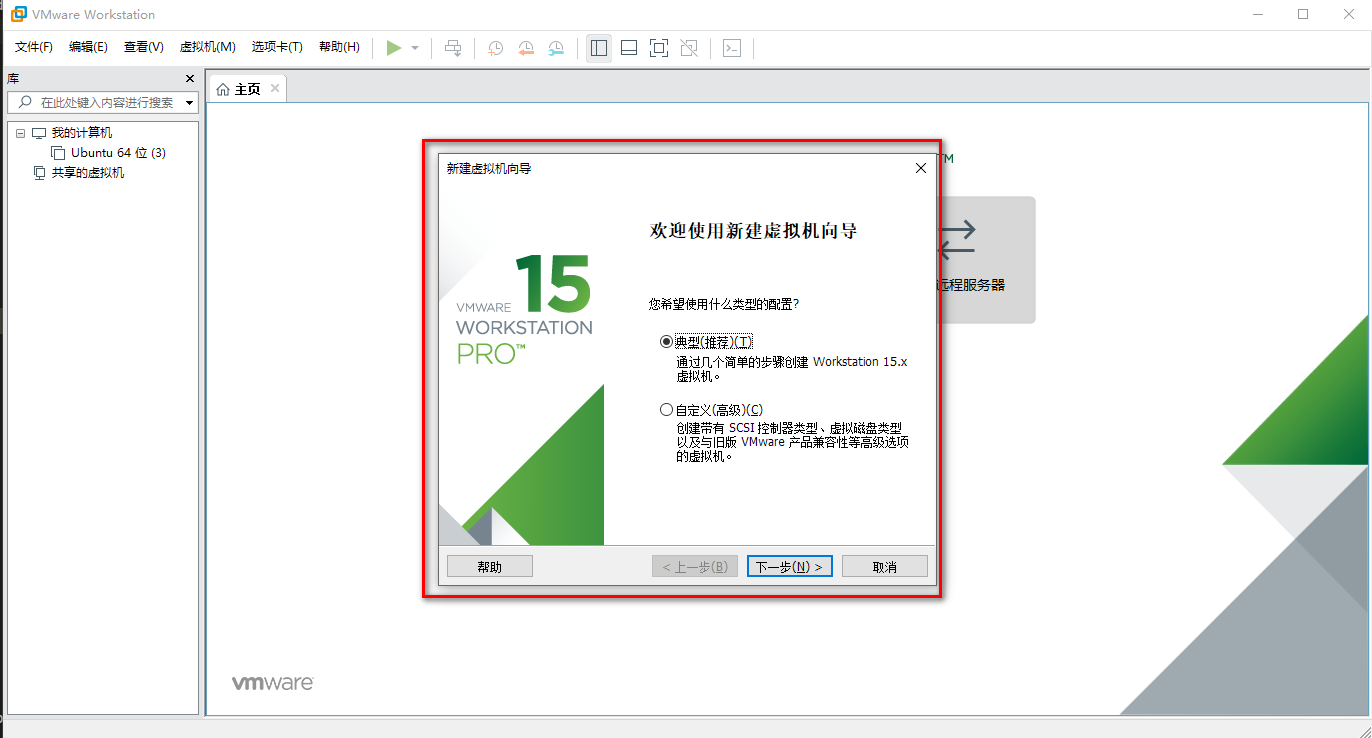
-
选择下载下来的 ubuntu 镜像
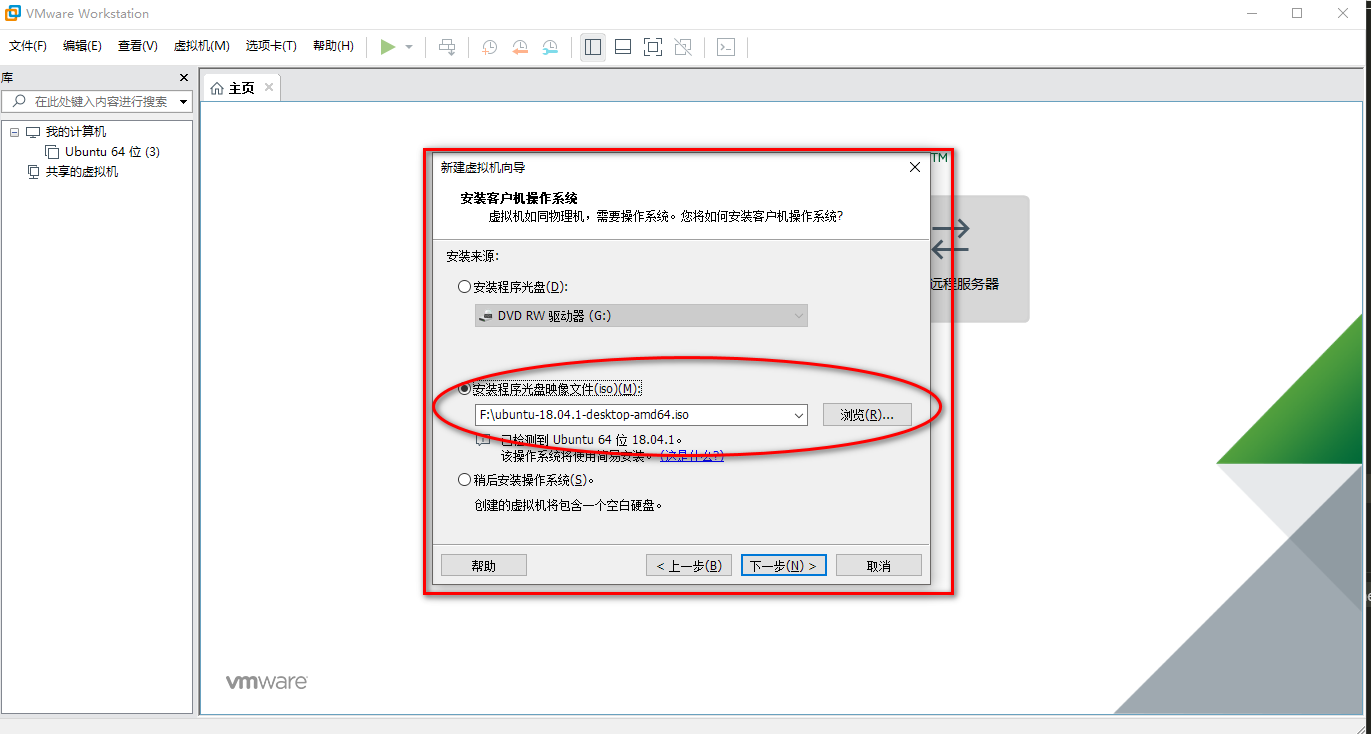
-
填写账号 密码 (登录系统时会用到
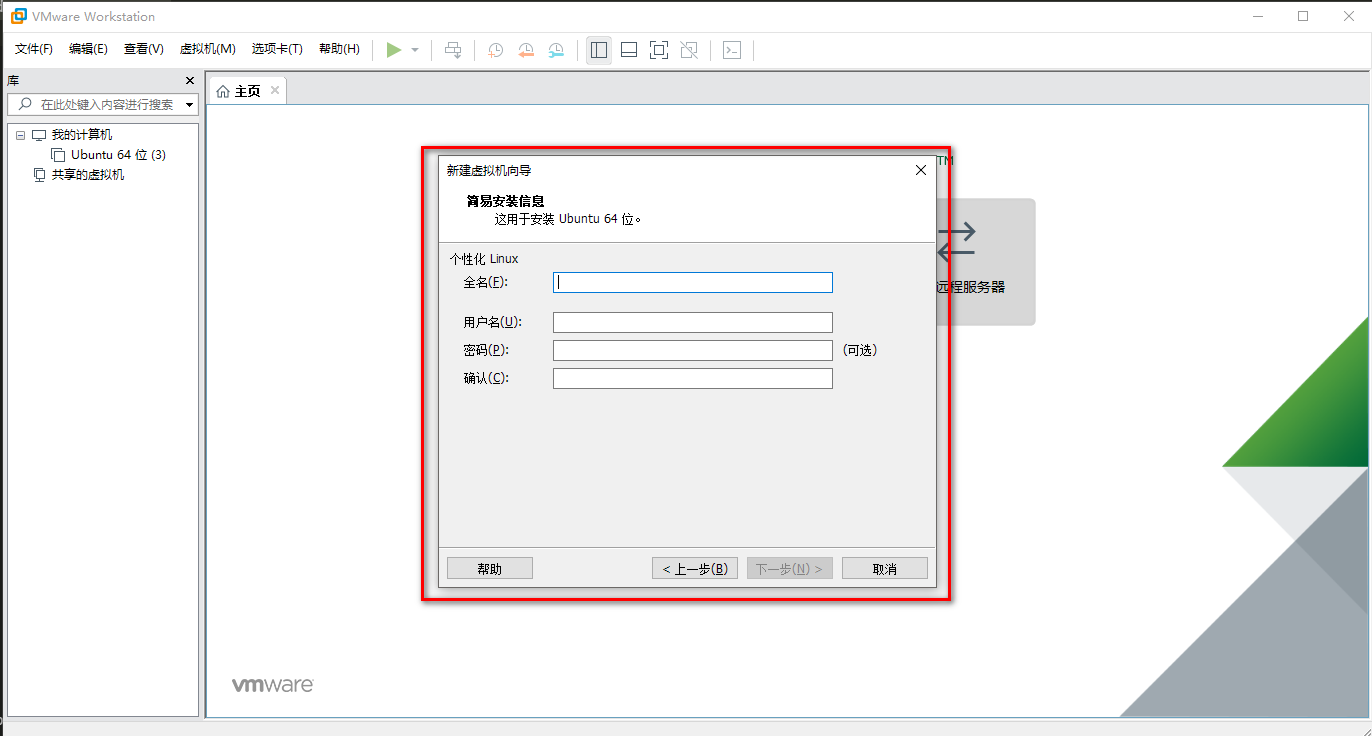
-
可以更改安装位置
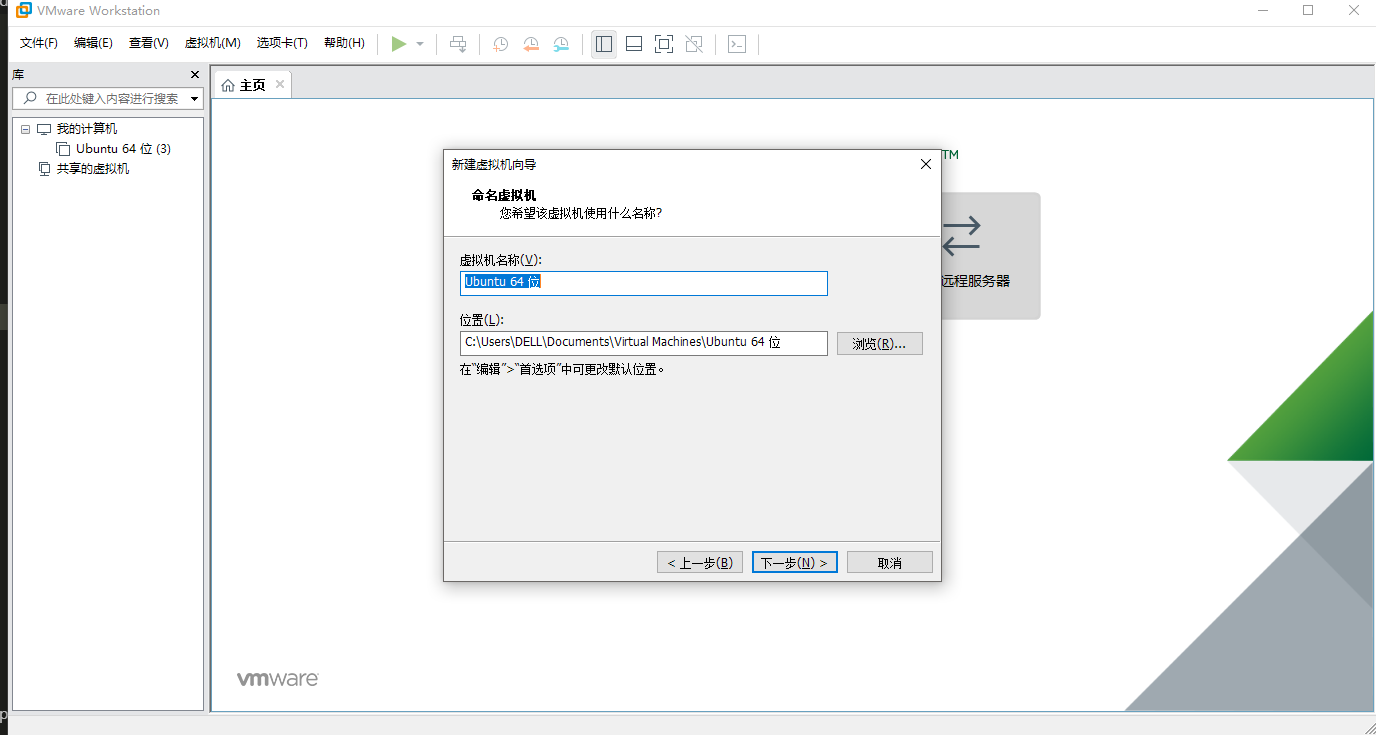
-
存储大小(我只是玩玩,没有进行修改
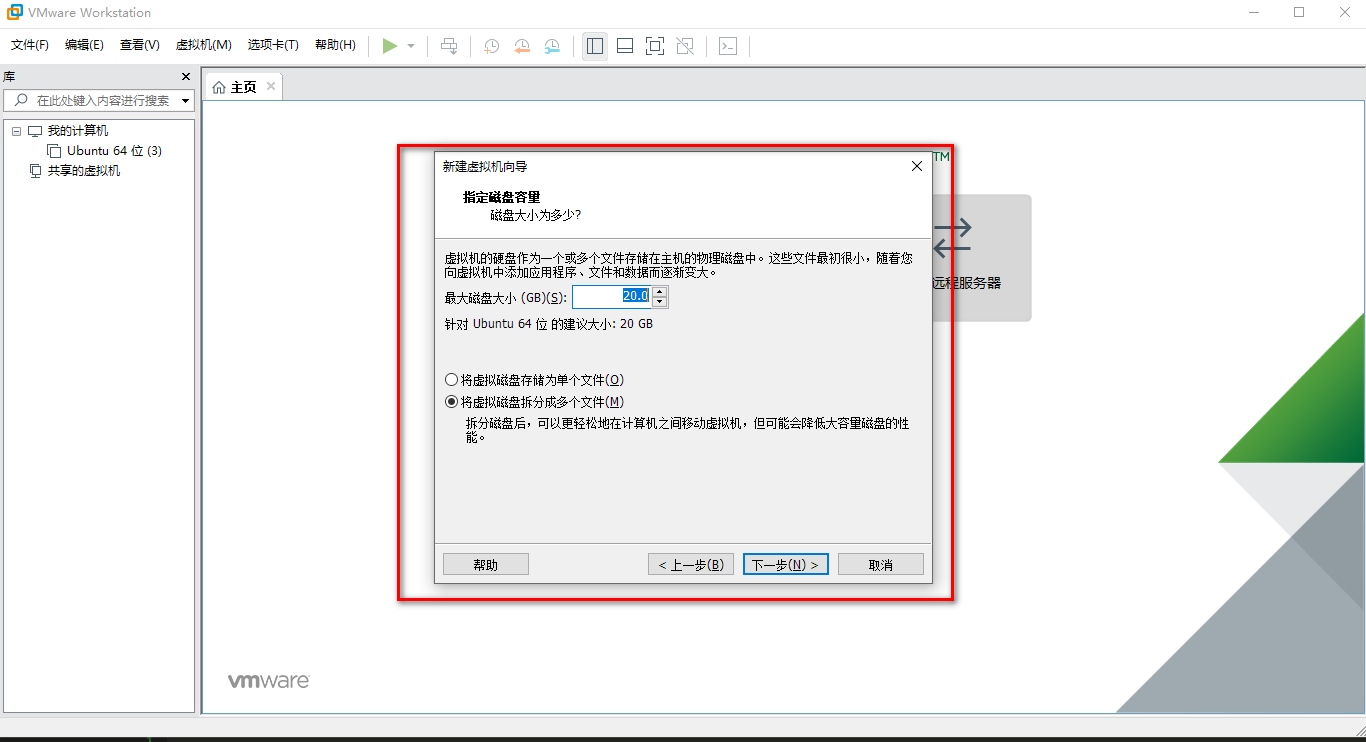
-
至此,虚拟机创建好了
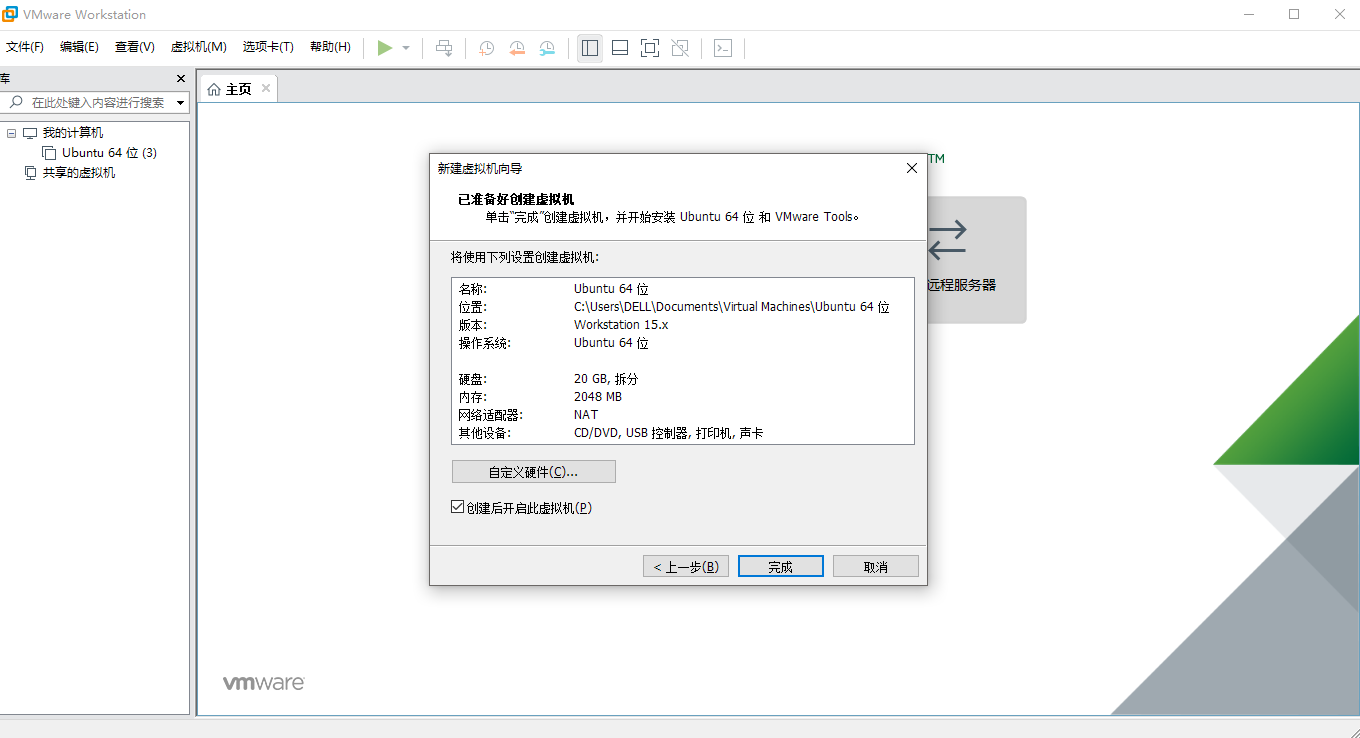
-
点击完成时,会自动进行系统安装,等待即可
这里会有几个好坑
- 若是不是安装的进度,不用等待,一般两种情况,不是镜像有问题,就是配置出错
- 镜像问题,重新下载即可
- 配置问题,重新操作一遍
- 若是不是安装的进度,不用等待,一般两种情况,不是镜像有问题,就是配置出错
进入系统
若是上面都没问题,基本上就可以进入系统界面了

- 默认是英文
开启修改英文为中文的过程
-
进入
seting
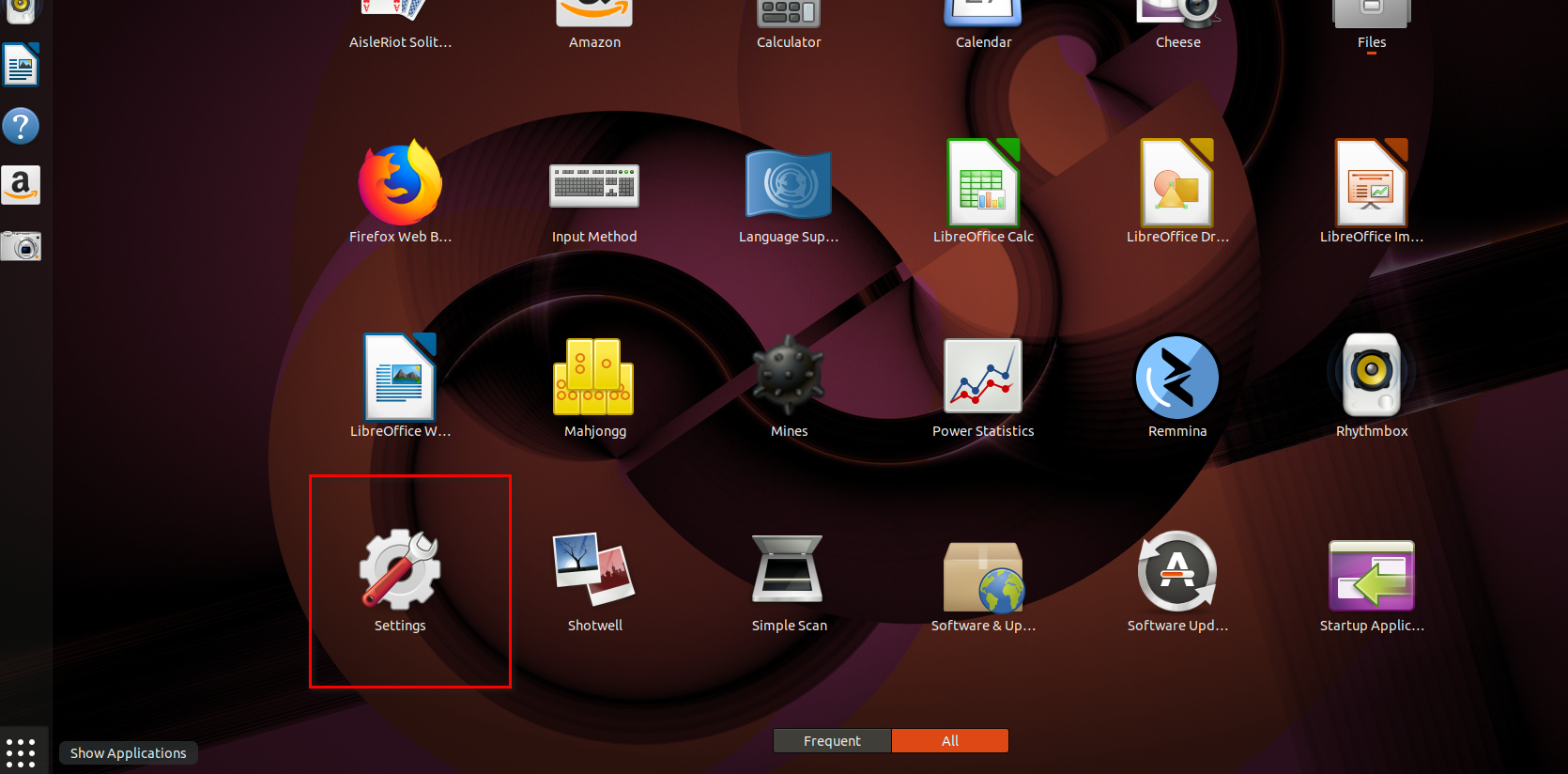
-
Region & Language
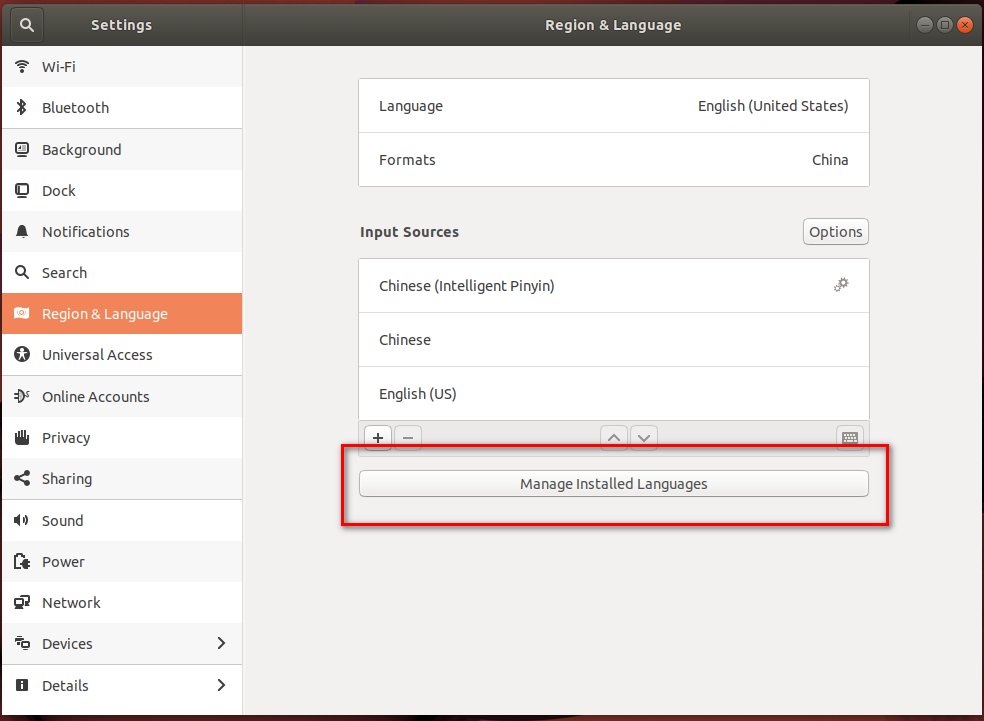
-
开启下载 chinese中文
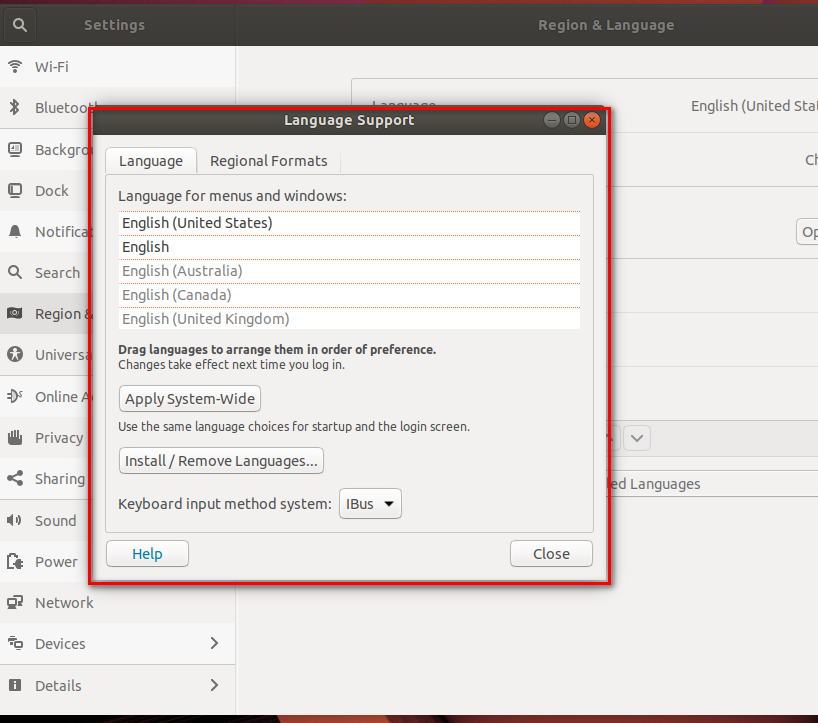
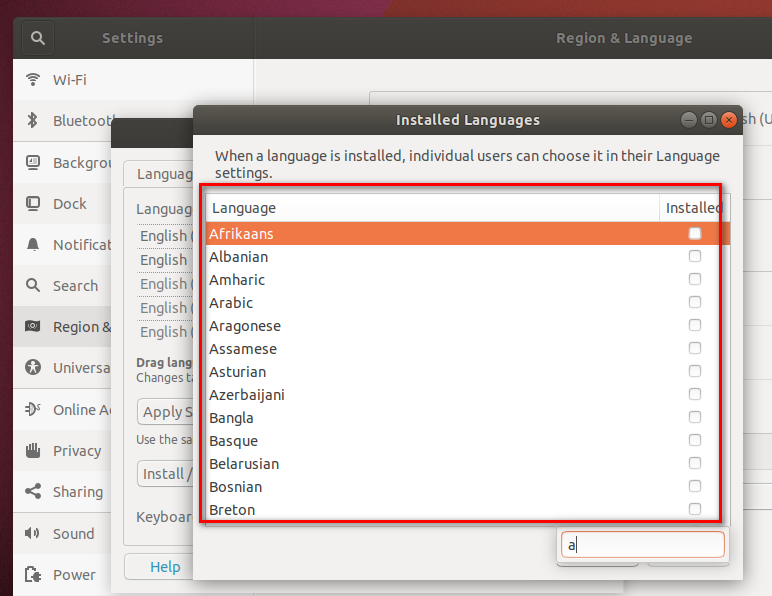
- 若是能下载下来就基本可以了,将中文移到顶部,点击
Apply System-Wid,重启即可
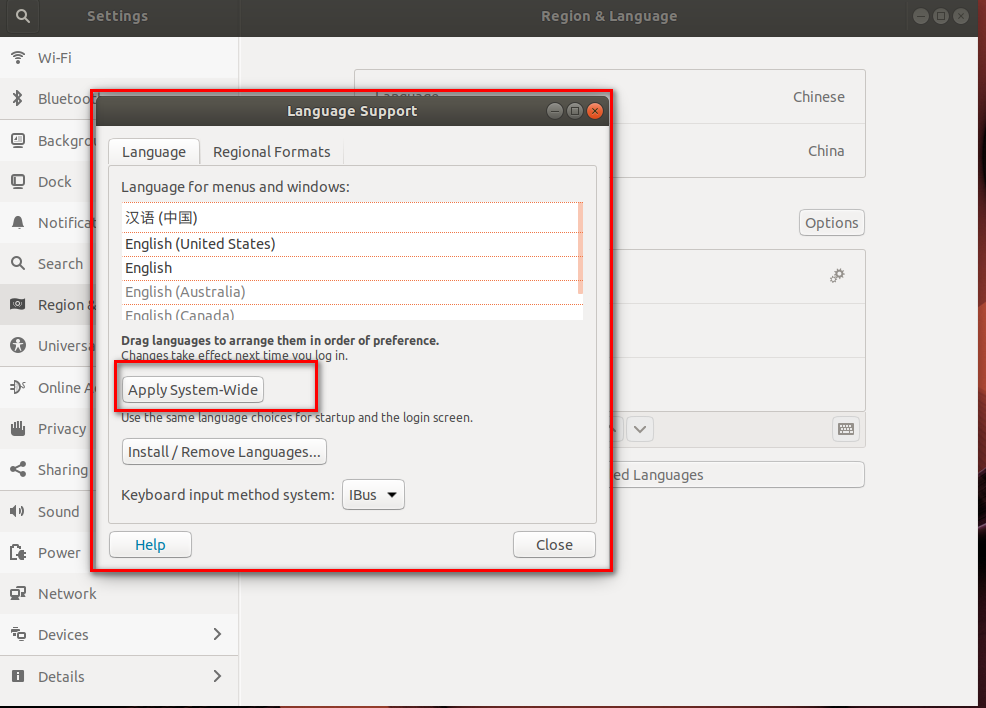
问题却有很多
- 修改前需要知道一点东西
现在就是考虑如何切换源的问题了,不然下载的都要从国外下载,不仅慢,还各种问题
如何切换源
- 命令,大致这样,但是我但是
sudo vim ...时,没有vim,也下载不下来(国外源),无奈放弃了 - 图形界面,这个应该是最方便的,可是由于英语不行,没找到对应的位置,现在找到了
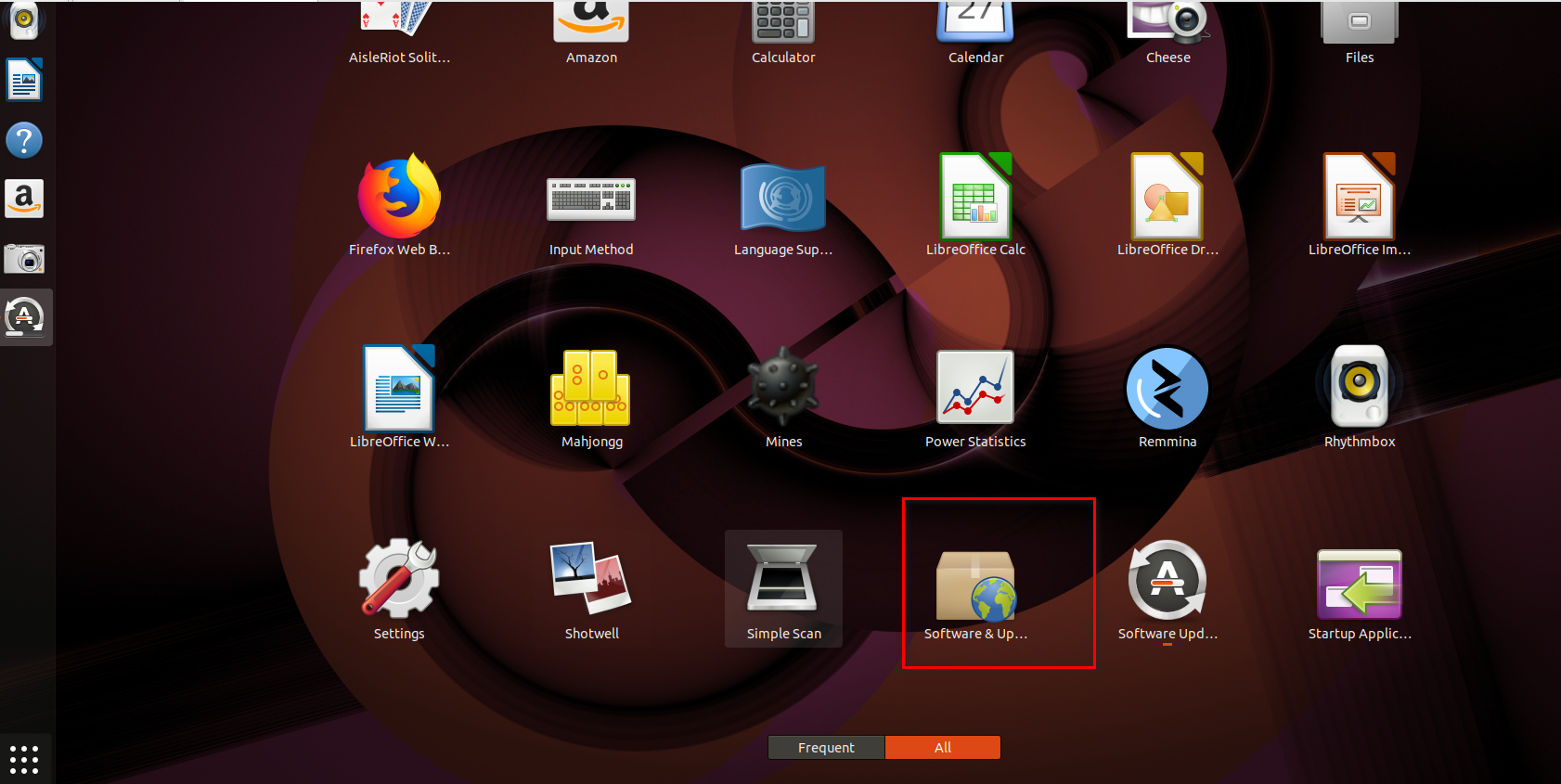

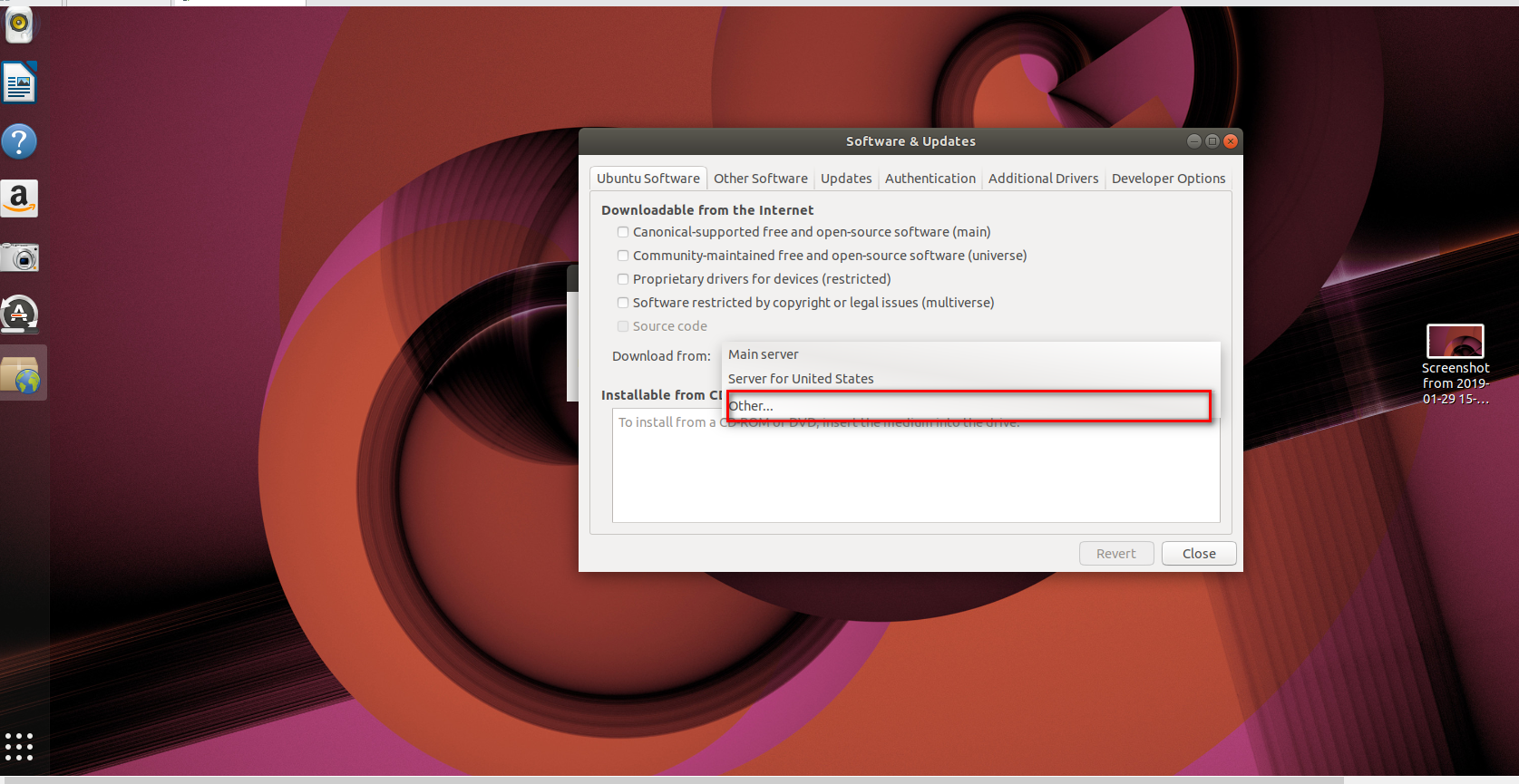
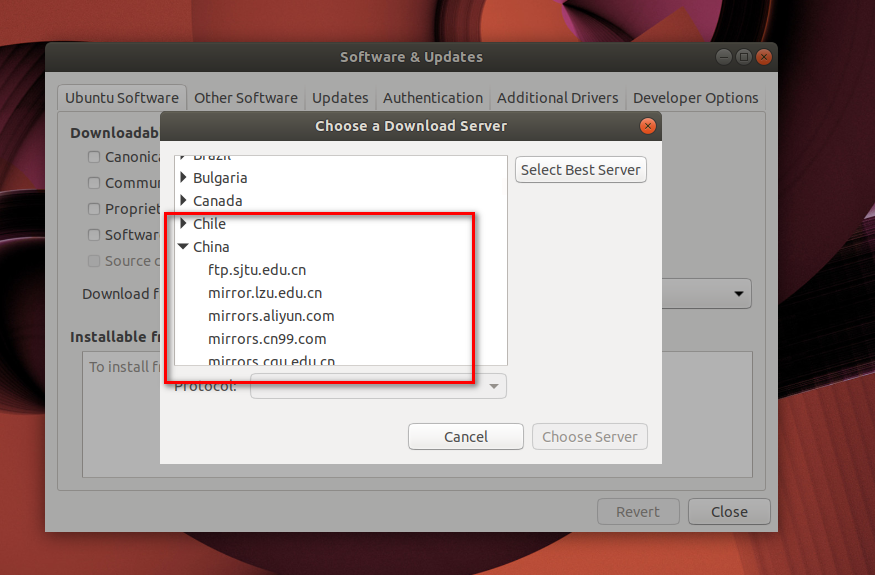
- 其他 编辑器,我找到对应的
/etc/apt/sources.list,直接修改源,再执行sudo apt-get update。若是下载字体时报错,再切换源(我之前用的阿里源,感觉复制网友也不知道靠不靠谱,之后换成清华源,就可以了)
总结
至此,就差不多了,只是一些细节问题罢了,比如切换输入法啊